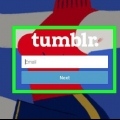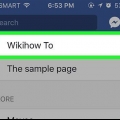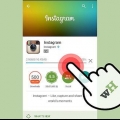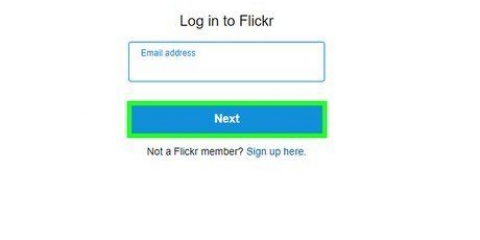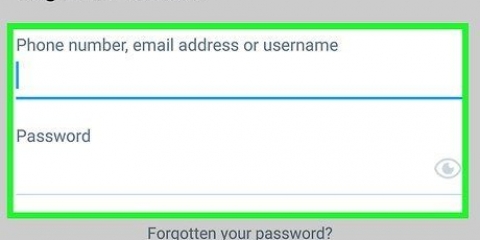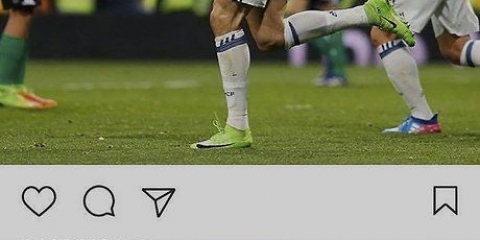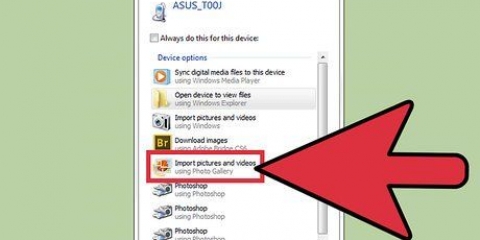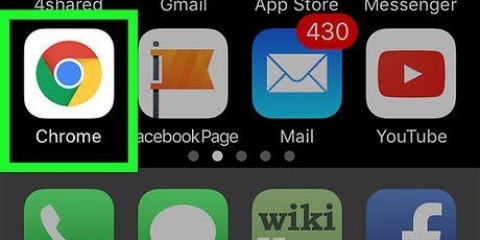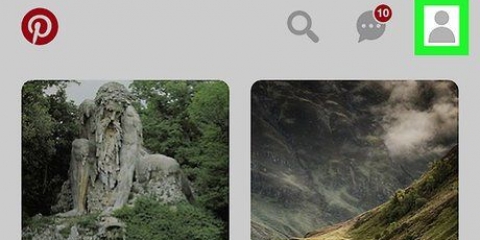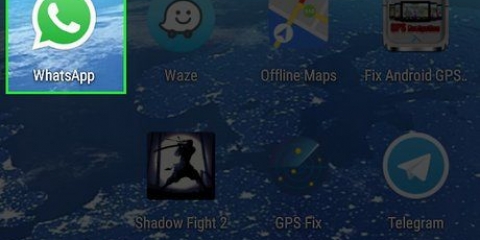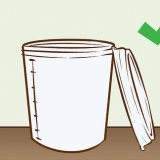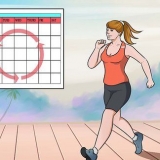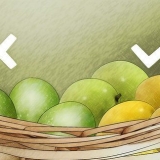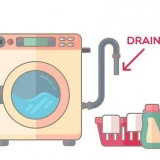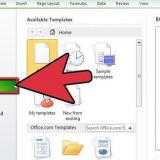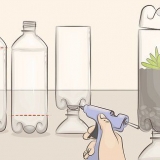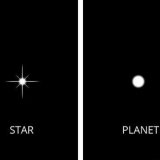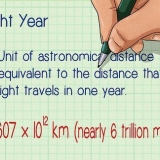Om du inte är inloggad på Imgur med din telefon måste du först trycka på `logga in` och sedan ange din e-postadress och ditt lösenord. På Android måste du svepa åt vänster på skärmen innan du loggar in.
När du uppmanas, ge först Imgur åtkomst till telefonens kamera och foton. Du kan trycka på flera foton för att välja dem alla.





Om du inte är inloggad på Imgur, klicka först på `logga in` längst upp till vänster på sidan och ange din e-postadress och ditt lösenord. Om du klickar på nedåtpilen till höger om denna knapp visas en rullgardinsmeny med andra alternativ för meddelandet (t.ex. "Gör ett meme").

Du kan också dra en bild (eller flera bilder) till Imgur-fönstret för att ladda upp. Om du har URL-adressen till bilden kan du kopiera den till rutan "Klistra in bild eller URL".



Ange alltid källan till alla icke-originalfoton du laddar upp. Du kan ändra sekretessinställningarna för dina bilder på fliken "Offentligt" ovanför ditt foto (mobil) eller genom att klicka på "Sekretessmeddelande" till höger om ditt meddelande (skrivbord).
Ladda upp bilder till imgur
Den här artikeln kommer att lära dig hur du laddar upp en bild till Imgurs webbplats på både mobil och desktop.
Steg
Metod 1 av 2: Mobil

1. Öppna Imgur. Det här är en mörkgrå app med "imgur" skrivet på.

2. Tryck på kameraikonen. Detta alternativ är centralt placerat längst ner på skärmen.

3. Välj ett foto. Bilderna i ditt galleri kommer att visas på den här sidan; tryck på ett foto för att välja.

4. Tryck på Nästa. Det är i det övre högra hörnet av skärmen. På vissa versioner av Android måste du klicka på en bock här istället.

5. Ange titeln på ditt meddelande. Du gör detta i fältet `Inläggsrubrik (obligatoriskt)` högst upp på skärmen.

6. Redigera ditt foto om det behövs. Du kan lägga till en beskrivning eller taggar i den grå rutan längst ner på skärmen.
Under ditt foto kan du också trycka på "Lägg till bilder" för att välja fler foton att lägga till i meddelandet.

7. Tryck på Post. Det är i det övre högra hörnet av skärmen.

8. Tryck på Ladda upp när du uppmanas. Detta kommer att ladda upp ditt foto till Imgur.
Metod 2 av 2: På skrivbordet

1. Gå till Imgur .s hemsida. Gå till https://imgur.se/.
2. Klicka på Nytt meddelande. Detta är den gröna knappen överst på Imgurs hemsida. Detta öppnar ett fönster.

3. Klicka på Sök. Det är mitt i uppladdningsfönstret.

4. Välj en bild från din dator. Om du vill välja flera foton klickar du på dem samtidigt ⌘ Kommando (Mac) eller Ctrl (PC) håll.

5. Klicka på Öppna. Detta kommer att ladda upp ditt foto till Imgur.
Hoppa över det här steget om du skulle dra bilderna till Imgur-fönstret.

6. Lägg till en titel till ditt foto. Det gör du i fältet överst på bilden.

7. Redigera dina foton om det behövs. Du kan lägga till en beskrivning eller taggar i den grå rutan under bilden, eller så kan du tagga en användare genom att skriva `@` följt av deras användarnamn.
Du kan också klicka på "Lägg till ytterligare en bild" under dina bilder för att välja fler bilder.

8. Klicka på Dela med grupp. Den här gröna knappen finns till höger på sidan; genom att klicka på detta kommer dina bilder att placeras på Imgur .s webbplats.
Tips
Varningar
- Att ladda upp upphovsrättsskyddade bilder kan göra att ditt konto blockeras.
"Ladda upp bilder till imgur"
Оцените, пожалуйста статью